CĂN LỀ TRONG WORD 2010 ĐÚNG CHUẨN
Để có một một văn bản đúng quy chuẩn và đẹp mắt hơn trên Word ta thường hay thực hiện thao tác căn lề. Vậy căn lề như thế nào là đúng tiêu chuẩn thì sửa máy tính tại nhà quận 1 hôm nay sẽ hướng dẫn cho bạn cách thực hiện.
Căn lề trong Word 2010 là một trong những tính năng được sử dụng khá nhiều trong các văn bản hiện nay. Đây là những quy chuẩn để chúng ta có thể soạn các văn bản đúng cách cũng như khiến văn bản trở nên đẹp mắt hơn.
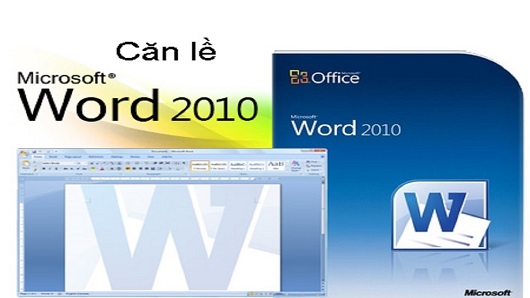
Để tạo ra văn bản đẹp và chuyên nghiệp chúng ta cũng có thể sử dụng cách tạo đường viền trong Word. Với thủ thuật tạo đường viền, văn bản của chúng ta sẽ trở nên chuyên nghiệp, đẹp hơn với các bản báo cáo, luận văn.
Một điều không thể thiếu trong mỗi văn bản kiểm tra, đơn từ mẫu đó chính là dòng chấm. Với việc tạo dòng chấm trong Word chúng ta sẽ rút ngắn được các thao tác thực hiện trên văn bản. Còn sau đây sửa máy tính tại nhà quận 7 sẽ tiếp tục hướng dẫn các bạn cách căn lề trong Word 2010.
Đầu tiên các bạn cần phải có Word 2010 trên thiết bị của mình, nếu chưa có các bạn có thể tải ở đây:
Bước 1: Khởi động chương trình Word 2010.
Bước 2: Tại giao diện chương trình, ấn chọn vào thẻ File.
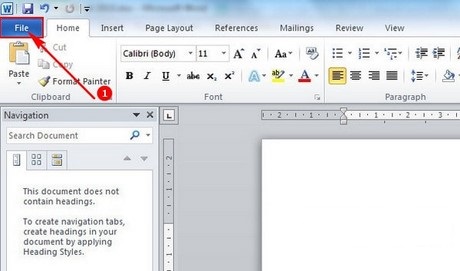
Bước 3: Tiếp theo lựa chọn vào mục Options.
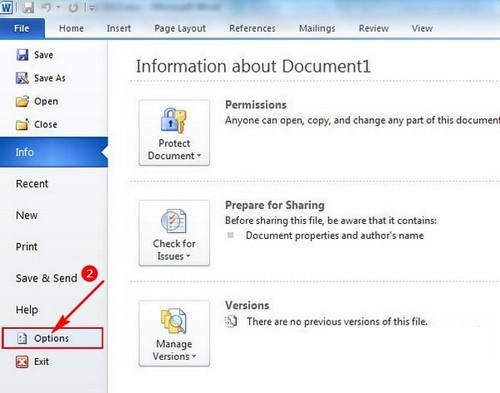
Bước 4: Biểu mẫu thiết lập sẽ xuất hiện, lựa chọn thẻ Advanced.
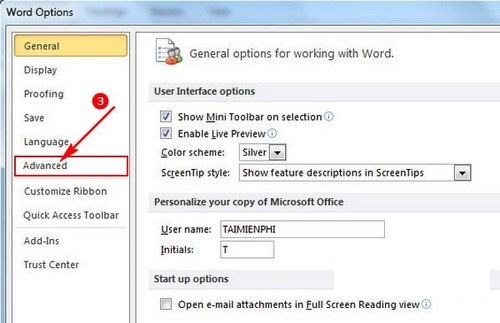
Bước 5: Kéo xuống, tại mục Show measurements in units of lựa chọn thành Centimet.
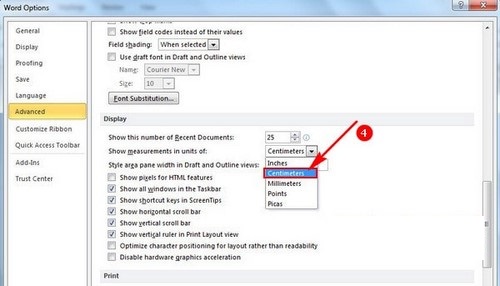
Sau đó ấn Ok để xác nhận.
Bước 6: Quay trở lại giao diện Word 2010, lựa chọn thẻ Page Layout. Và chọn Margins.
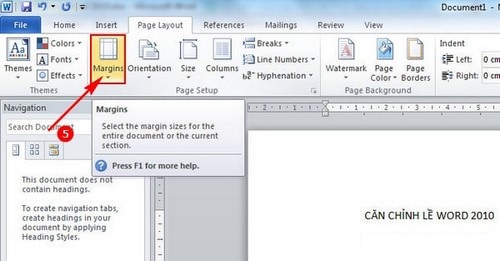
Bước 7: Lựa chọn mục Custom Margins.
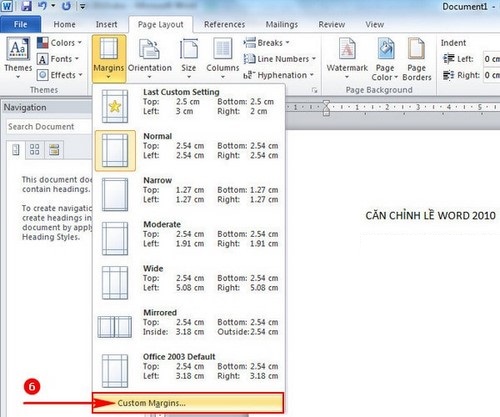
Bước 8: Thay đổi giá trị, thông số để căn lề như bạn muốn vào các ô tương ứng.
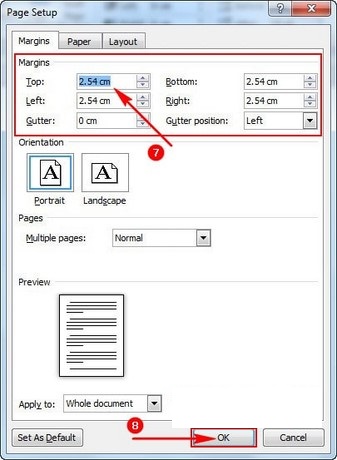
Sau đó ấn Ok để xác nhận.
Chú ý:
Quy định về căn lề chuẩn trong văn bản hành chính (giấy A4) như sau:
Lề trên cách mép trên từ 20 - 25 mm (2 tới 2.5cm).
Lề dưới cách mép dưới từ 20 - 25 mm (2 tới 2.5 cm) .
Lề trái cách mép trái từ 30 - 35 mm (3 tới 3.5 cm).
Lề phải cách mép phải từ 15 - 20 mm (1.5 tới 2 cm).
Trên đây là cách căn lề trong Word 2010, nạp mực in tại nhà quận Gò Vấp tin rằng với bài viết này các bạn đã có thể tự căn lề theo đúng quy chuẩn về các văn bản trên Word 2010.








